WindowsXP压缩功能使用详解
时间:2025-02-27 18:15:45 406浏览 收藏
Windows XP自带的压缩功能方便快捷,无需安装额外软件即可轻松处理大文件。本文将详细讲解两种压缩方法:一是右键菜单直接压缩目标文件;二是新建压缩(zipped)文件夹后将文件拖入其中。解压方面,XP系统自带功能支持直接右键“全部提取”,也可使用WinRAR、WinZip等第三方软件。掌握这些技巧,您可以高效管理您的Windows XP文件,提升工作效率。
Windows XP系统自带的压缩功能,让您轻松处理大文件!本文将详细介绍两种压缩和解压方法,助您快速上手。
方法一:文件压缩
直接压缩: 选择目标文件,右键点击,选择“发送到” -> “压缩(zipped)文件夹”。 系统会自动创建一个压缩包。
间接压缩: 在桌面或文件夹空白处右键点击,选择“新建” -> “压缩(zipped)文件夹”,然后将需要压缩的文件拖入新建的压缩包中即可。
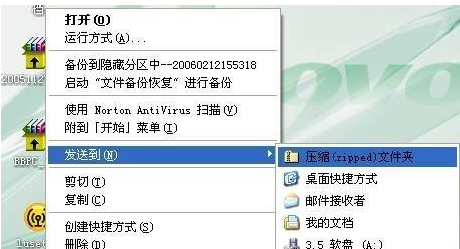
方法二:文件解压
如果未安装第三方解压软件: ZIP格式文件将以一个带拉链的文件夹图标显示。选中压缩包,右键点击,选择“全部提取”,然后选择解压目标位置即可。
使用第三方解压软件: 如果在非Windows XP系统中打开XP系统压缩的文件,文件图标会变为该系统默认解压软件的图标。您也可以使用WinRAR、WinZip等软件进行解压。
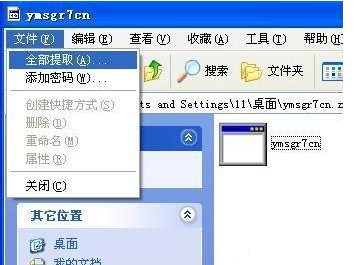
掌握以上方法,您就可以方便地使用Windows XP自带的压缩功能,高效管理您的文件!
好了,本文到此结束,带大家了解了《WindowsXP压缩功能使用详解》,希望本文对你有所帮助!关注golang学习网公众号,给大家分享更多文章知识!
相关阅读
更多>
-
501 收藏
-
501 收藏
-
501 收藏
-
501 收藏
-
501 收藏
最新阅读
更多>
-
411 收藏
-
261 收藏
-
427 收藏
-
303 收藏
-
320 收藏
-
485 收藏
-
317 收藏
-
316 收藏
-
292 收藏
-
243 收藏
-
137 收藏
-
355 收藏
课程推荐
更多>
-

- 前端进阶之JavaScript设计模式
- 设计模式是开发人员在软件开发过程中面临一般问题时的解决方案,代表了最佳的实践。本课程的主打内容包括JS常见设计模式以及具体应用场景,打造一站式知识长龙服务,适合有JS基础的同学学习。
- 立即学习 543次学习
-

- GO语言核心编程课程
- 本课程采用真实案例,全面具体可落地,从理论到实践,一步一步将GO核心编程技术、编程思想、底层实现融会贯通,使学习者贴近时代脉搏,做IT互联网时代的弄潮儿。
- 立即学习 516次学习
-

- 简单聊聊mysql8与网络通信
- 如有问题加微信:Le-studyg;在课程中,我们将首先介绍MySQL8的新特性,包括性能优化、安全增强、新数据类型等,帮助学生快速熟悉MySQL8的最新功能。接着,我们将深入解析MySQL的网络通信机制,包括协议、连接管理、数据传输等,让
- 立即学习 500次学习
-

- JavaScript正则表达式基础与实战
- 在任何一门编程语言中,正则表达式,都是一项重要的知识,它提供了高效的字符串匹配与捕获机制,可以极大的简化程序设计。
- 立即学习 487次学习
-

- 从零制作响应式网站—Grid布局
- 本系列教程将展示从零制作一个假想的网络科技公司官网,分为导航,轮播,关于我们,成功案例,服务流程,团队介绍,数据部分,公司动态,底部信息等内容区块。网站整体采用CSSGrid布局,支持响应式,有流畅过渡和展现动画。
- 立即学习 485次学习
